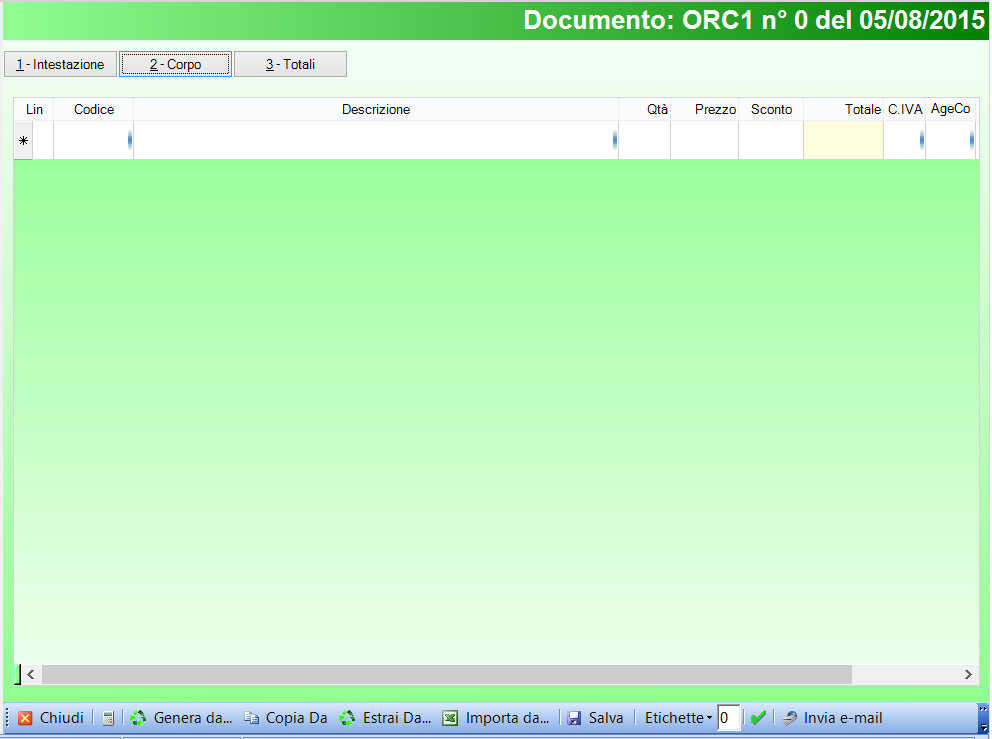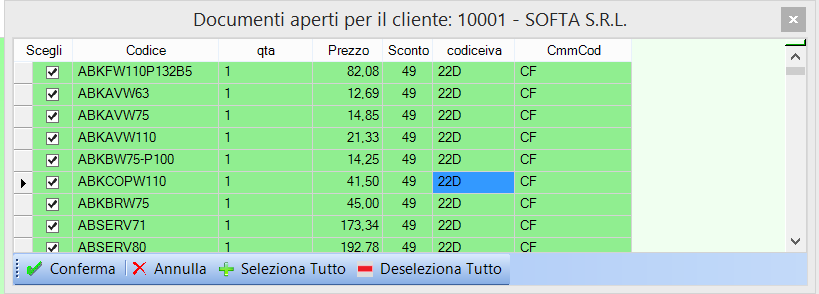Un’utile funzione presente in Softa Gestionale consente in tutti i tipi di documento che si possono creare in Softa di importare il contenuto di dati provenienti da un foglio Excel.
Questa funziona risulta molto utile ad esempio per importare un inventario di magazzino, per importare un file inviato da un cliente nella quale sono stati riportati i codici articoli e le quantità da lui desiderate.
E’ importabile un foglio excel proveniente dalla azienda fornitrice, la quale mi ha inviato un foglio excel contenente descrizione, codice, quantità, prezzo e sconto fornitore.
Se poi sono presenti altre informazioni non importabili ( vedi elenco campi sotto riportati) non preoccupatevi, comunicaci cosa occorre importare e noi provvederemo ad inserire il campo che necessita.
per importare sarà sufficiente inserire un documento, predisporsi sul corpo del documento e in questa situazione sarà presente un comodo pulsante intitolato “Importa Da” contraddistinto dall’icona di Excel.
A quel punto si aprirà una finestra nella quale sarà sufficiente selezionare il file da importare.
Ricordiamo che Il formato del file che si potrà importare dovrà essere necessariamente di tipo .XLS.
Se non lo fosse si potrà semplicemente aprire il file desiderato con excel e salvare lo stesso con salva con nome e salvarlo in cartella di lavoro XLS 07/2003.
Il file excel, come è risaputo, può contenere al suo interno svariati fogli e, siccome il nome potrebbe essere diverso per consuetudine considereremo solo i dati presenti nel primo foglio che, obbligatoriamente, dovrà chiamarsi “Foglio1″.
Le celle nella prima riga dovranno contenere i nomi come da elenco (vedi in seguito).
Le uniche due colonne che devono obbligatoriamente essere presenti sono la colonna codice e la colonna Qta; tutte le altre colonne sono invece facoltative e se necessarie all’importazione saranno reperite direttamente dal modulo predisposto.
I nomi di colonna utilizzabili sono i seguenti:
- Codice
- Qta
- Descrizione
- DtaConsegna
- Prezzo
- sconto
- OrdineNumero
- OrdineData
- CommessaNumero
- CommessaData
- DDTNumero
- DDTData
- Riferimento
- CodiceIVA
- Contropartita